您好,登錄后才能下訂單哦!
您好,登錄后才能下訂單哦!
這篇文章將為大家詳細講解有關kibana的可視化該怎么理解,文章內容質量較高,因此小編分享給大家做個參考,希望大家閱讀完這篇文章后對相關知識有一定的了解。
kibana是elasticsearch(以下簡稱ES)的可視化平臺,筆者平時使用kibana的dev tools比較多,在這里可以更便捷的使用ES的各種命令,DSL查詢語句等。
但是kibana的可視化功能遠不止于次。Kibana可以用來搜索,查看ES索引中的數據,可以輕松地進行高級數據分析,并可在各種圖表,表格和地圖中顯示數據。并且可以基于瀏覽器的界面快速創建和共享動態儀表板,實時反饋ES中數據的更改。
kibana可視化的很多組件其實都是基于ES聚合的結果。
下面使用的示例全部都是基于kibana自帶的示例數據,讀者自己有興趣也可以實際操作一下。
操作使用的ES和kibana都是基于7.1.0版本。
index pattern是kibana可視化的前提。它相當于告訴kibana要使用哪些索引作為數據進行可視化展示。索引我們第一步就來創建一個index pattern。
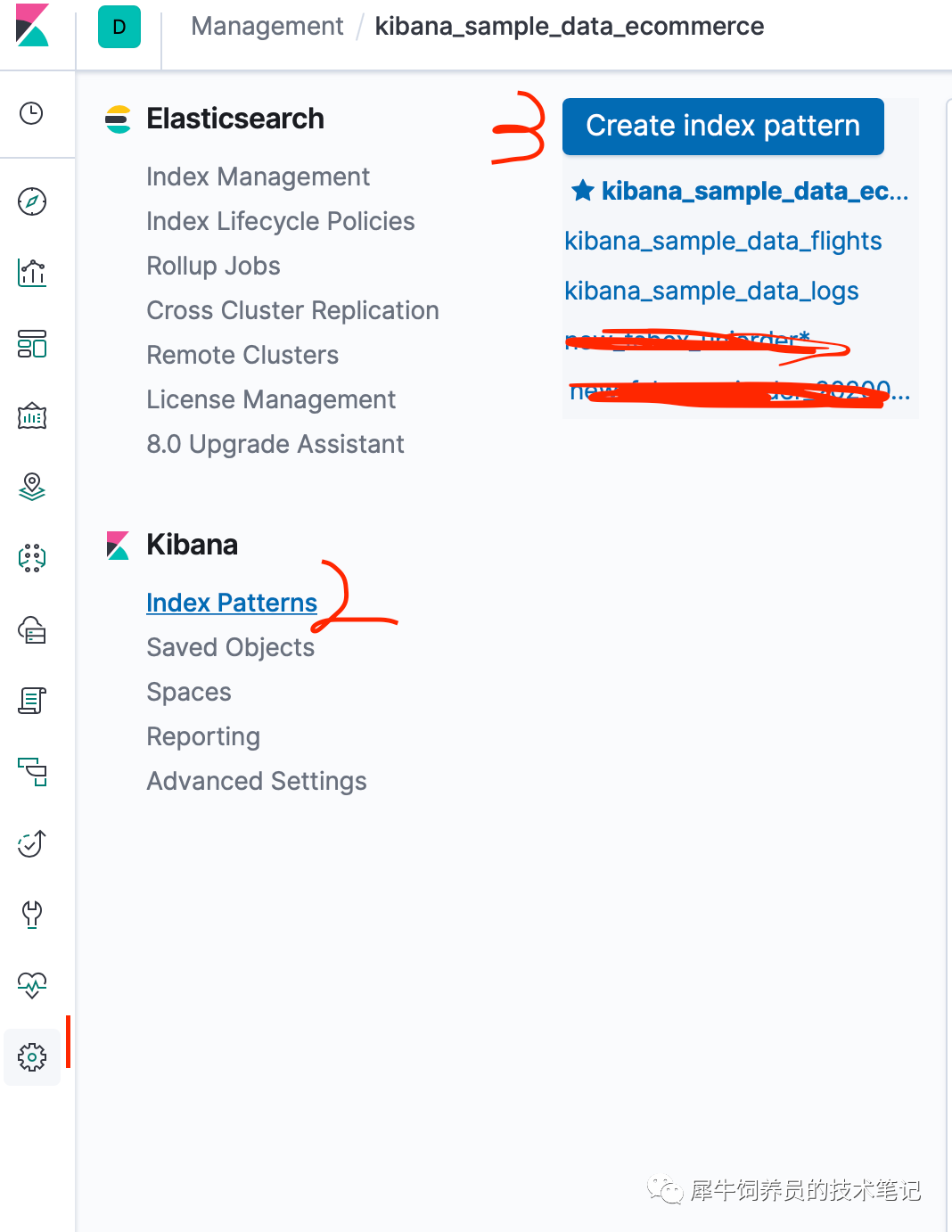
如上圖所示,先在左側菜單找到management,然后點擊index patterns -- create index pattern。新建一個index pattern,這里拿kibana自帶的電商的索引舉例。
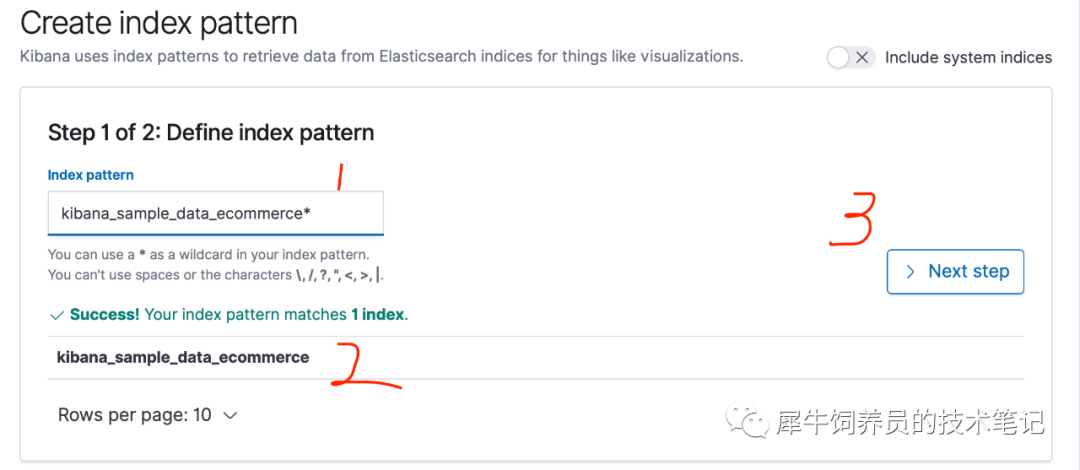
在上圖中通過輸入index pattern的名稱,kibana會自動顯示匹配的索引,然后點擊next。
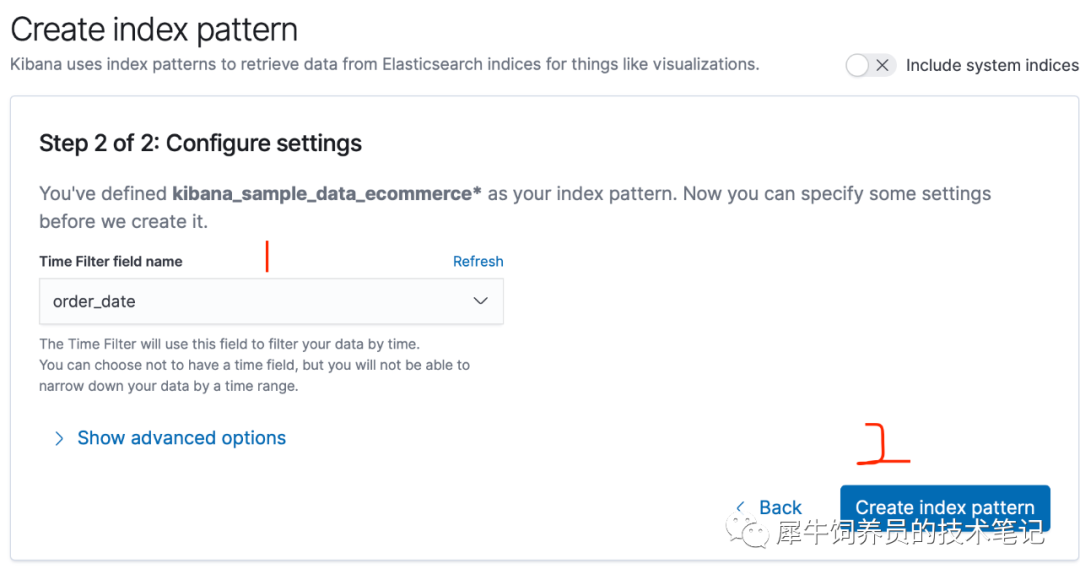
選擇索引中的時間維度的字段,如果有多個的話根據具體的業務場景選擇。比如這里我選擇的是訂單的創建時間字段。
需要說明的是,這個時間字段是用來方便基于時間過濾數據用的。如果你的業務上不需要基于時間范圍篩選,也可以不選擇這一步。
到這里我們的index pattern就建好了。讀者自己可以參考上面的流程,為航班數據索引新建一個index pattern。
discovery在日志搜索用的比較多,現在很多公司都會把服務的日志搜集到ES然后通過kibana的discovery功能查找日志。這樣比以前登陸到線上服務器一臺臺grep方便很多。
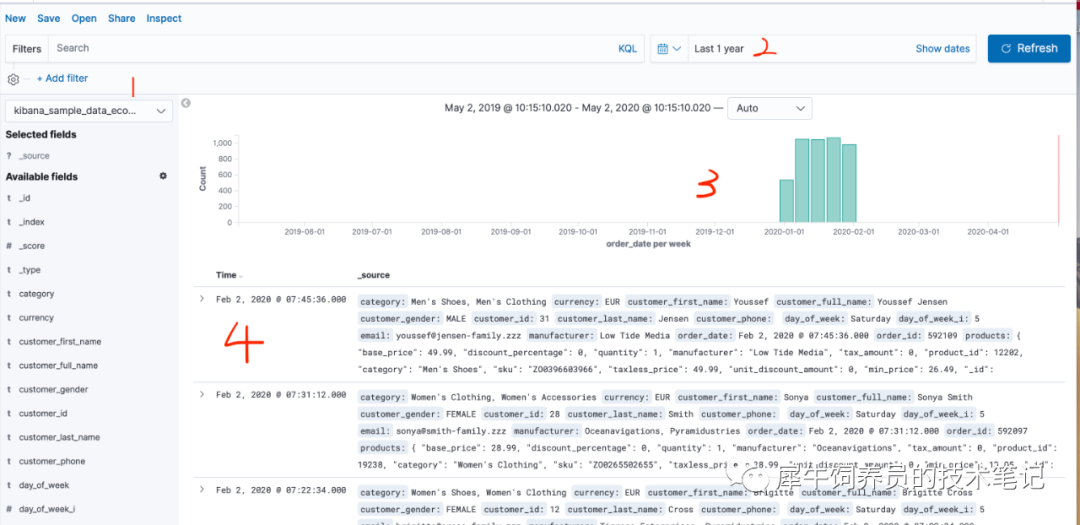
如上圖所示,在菜單中選擇discovery,然后就能看到我們前面章節新建的index pattern。
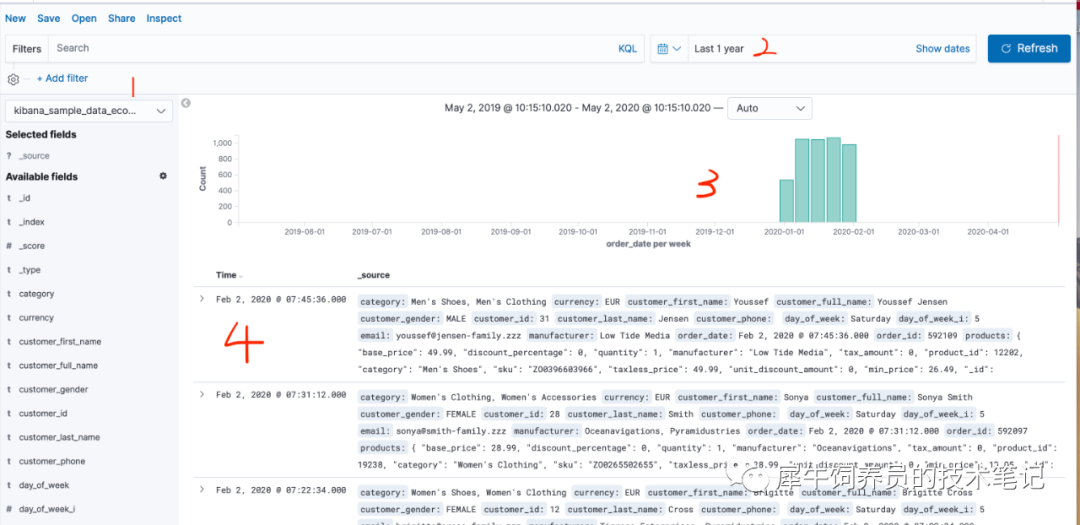
在上圖的1的位置,我選擇了電商的index pattern,然后在2的位置選擇時間進行過濾,這里我選擇是的1年前的所有數據。時間過來的維度很多,大家可以一一嘗試下。1的旁邊有個搜索框,可以輸入任意信息對索引進行搜索。除了一般的直接輸入字符串進行搜索之外,這里還支持指定搜索某個字段,只需要在搜索框里輸入類似下面:
user:"youssef"
就可以搜索user字段值滿足youssef的數據。
在圖中3的位置以直方圖的形式匯總了數據的分布情況,可以看到我們的數據主要都集中在2019年12月到2020年1月這段時間內。
圖中4的位置就是數據本身了,可以支持table和json兩種方式顯示。左側的菜單里支持過濾指定的字段顯示,這里不展開來講了。
kibana自帶了很多可視化的組件,方便我們對聚合后的結果進行可視化的展示。下面來看一個例子。
在左側菜單選擇visualize,然后點擊右邊的+號,如下圖所示:
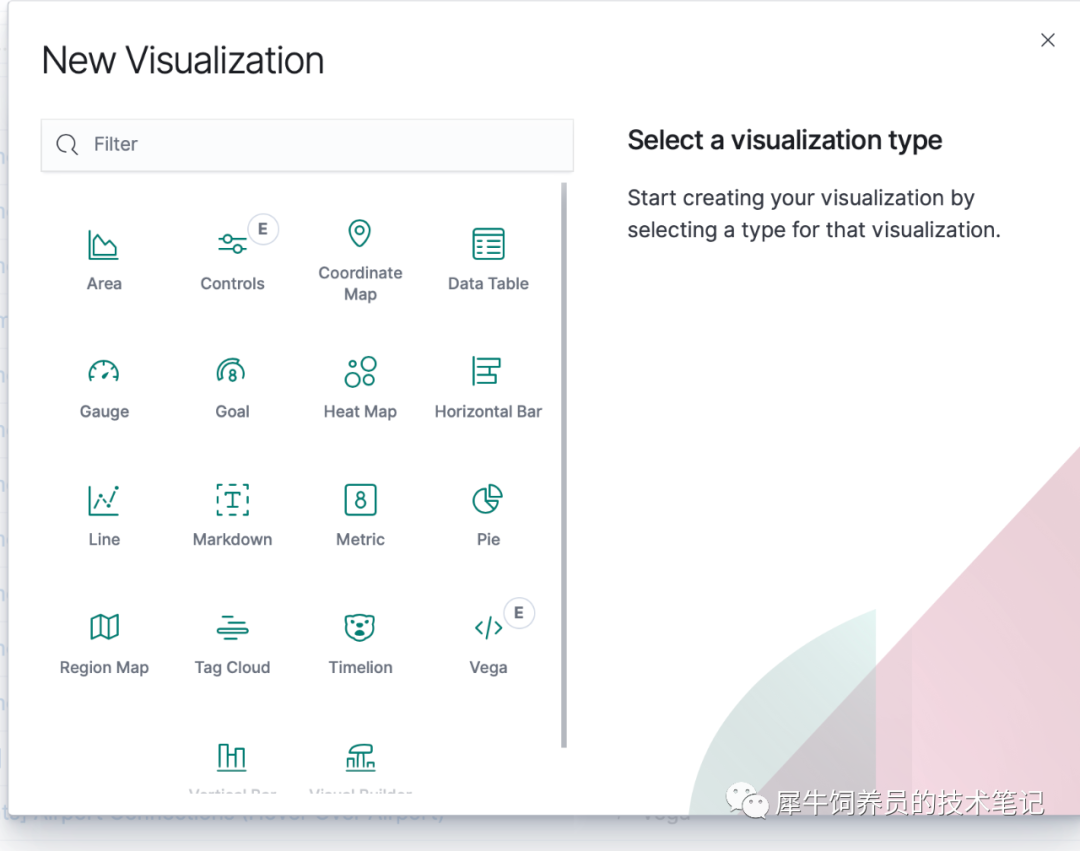
這里有很多可視化組件,我這里以pie餅圖為例子說明。
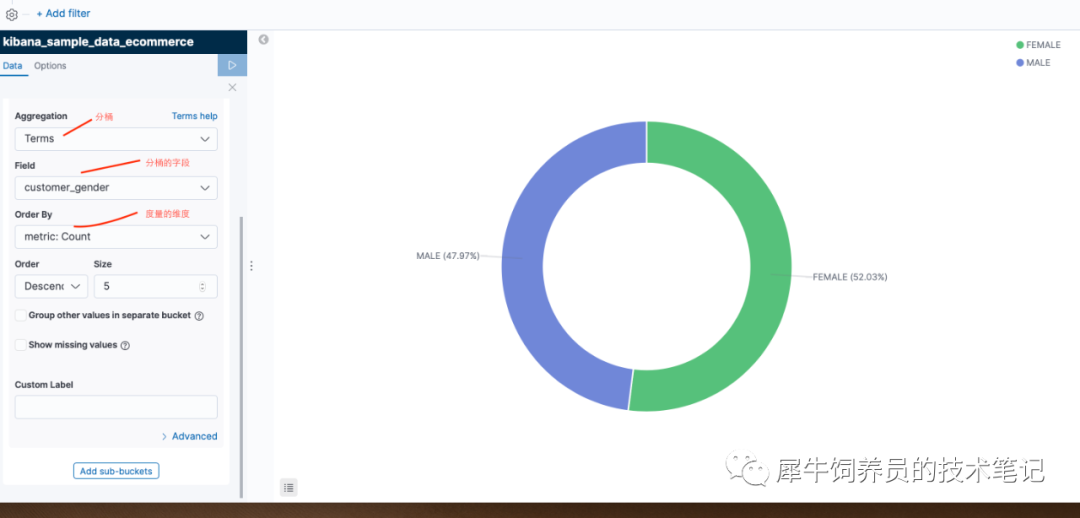
如上圖所示,我們在左邊選擇分桶聚合模式,然后分桶的字段是用戶性別字段,度量單位是count,然后點擊上方的三角按鈕運行,結果就是上圖中展示的效果。在這個圖中可以看到男女的比例。
假如我們還想看下男女各自的城市分布情況,可以添加一個子分桶,在左側下方點擊add sub buckets。
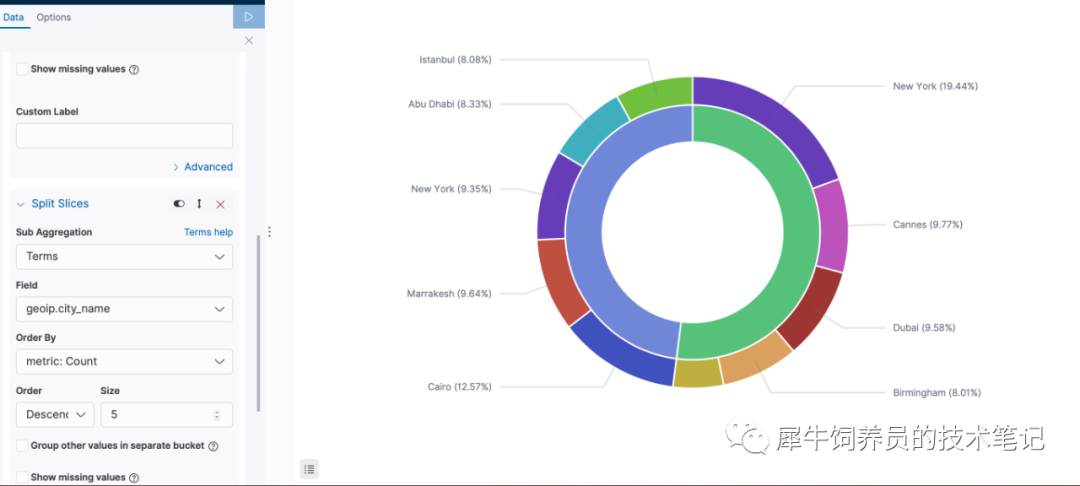
如上圖,在子分桶里我們同樣選擇了terms分桶,然后分桶的字段是用戶所在的城市。運行之后就是上圖中的效果。點擊左上角的save按鈕,還可以把當前的可視化結果保存。保存了之后我們就可以在dashboard上展示了。
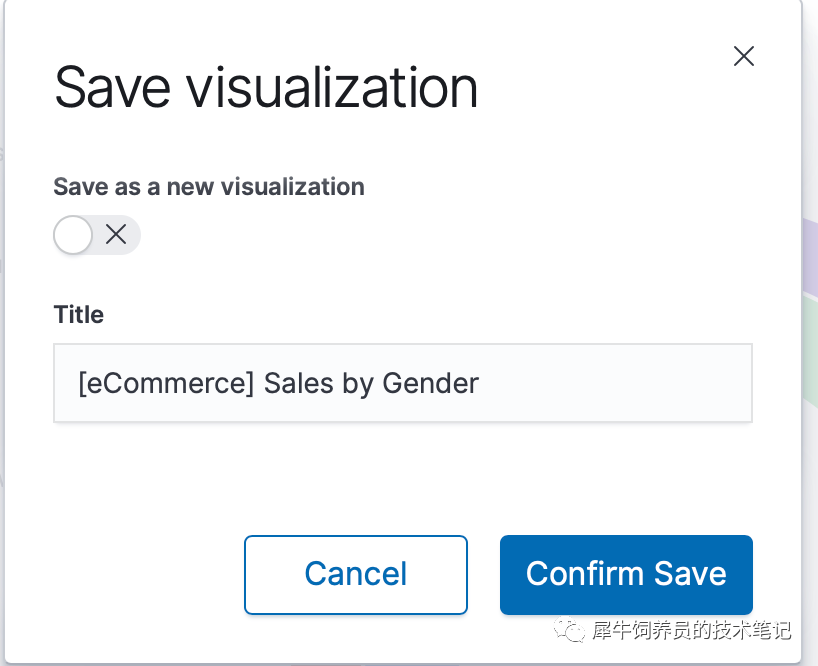
dashboard可以理解為一個展示各種可視化組件的面板,我們可以把之前保存的可視化結果添加到面板中進行展示。
點擊左側菜單中的dashboard,然后點擊create new dashboard,然后點擊add,選擇我們前面保存的可視化組件。
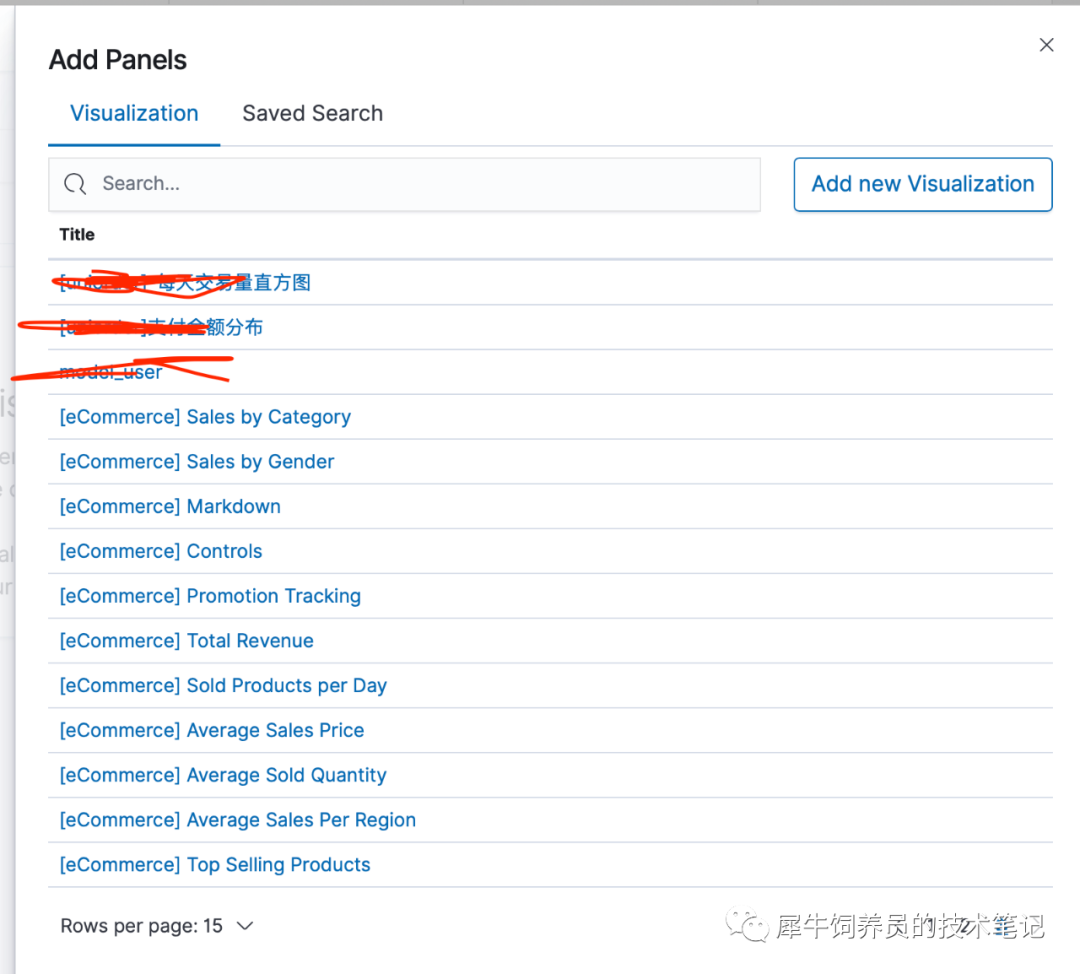
下圖是一個基于我們前面講的電商的index制作的面板展示示例
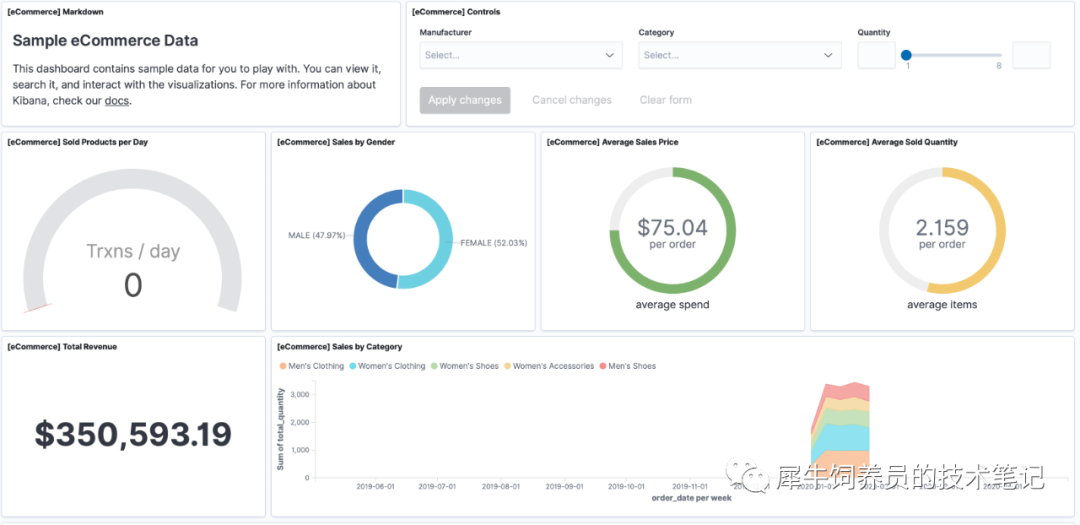
關于kibana的可視化該怎么理解就分享到這里了,希望以上內容可以對大家有一定的幫助,可以學到更多知識。如果覺得文章不錯,可以把它分享出去讓更多的人看到。
免責聲明:本站發布的內容(圖片、視頻和文字)以原創、轉載和分享為主,文章觀點不代表本網站立場,如果涉及侵權請聯系站長郵箱:is@yisu.com進行舉報,并提供相關證據,一經查實,將立刻刪除涉嫌侵權內容。